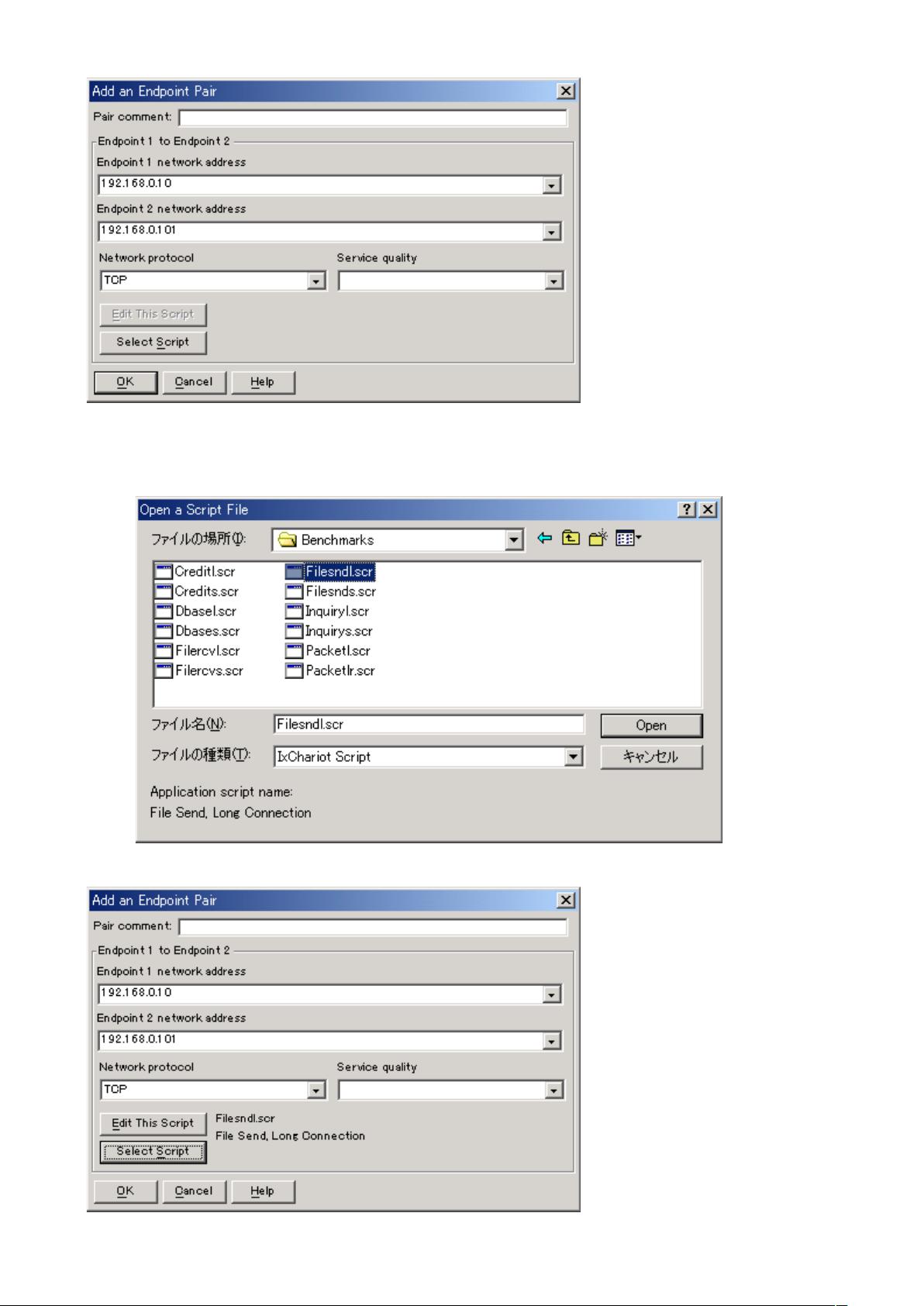Wi-FiTest使用教程:Chariot测试脚本与设置详解
需积分: 3 37 浏览量
更新于2024-07-25
收藏 2.19MB DOC 举报
"Chariot 是一款用于网络性能测试的工具,主要应用于Wi-Fi网络的性能评估。本文档详细介绍了如何使用Chariot进行设置和测试,包括测试脚本的选择与应用,测试方法的步骤,以及测试结果的保存。"
在Wi-FiTest中,Chariot 是一个重要的工具,它允许用户通过模拟数据传输来评估网络性能。Chariot的设置主要包括创建测试项目,选择合适的测试脚本,并配置测试端点的参数。
1. 测试脚本:
- FILSENDL (SxDataTransfer1、SxDataTransfer2):此脚本主要用于文件发送测试,衡量网络的数据传输速率和稳定性。
- INQUIRYL (SxDataTransfer3):可能用于查询网络设备的状态和性能信息,帮助分析网络延迟和丢包情况。
- REALAUD (MulticastTest):实际音频测试,用于检查网络对多媒体数据流的支持能力,如视频会议或在线音频播放的质量。
2. 测试方法:
- 启动Chariot应用程序,然后创建新的测试项目,这可以通过点击“New”按钮或在菜单栏中选择“File”-> “New…”实现。
- 添加测试对(Endpoint Pair),指定每个端点的网络地址。这是通过点击“AddPair”按钮或选择“Edit”-> “AddPair…”完成的。
- 配置端点的IP地址,确保它们在网络中是可达的。
- 选择合适的测试脚本。例如,选择“Filesndl.scr”用于文件传输测试,该脚本位于Scripts/Benchmarks/目录下。
- 点击“OK”以确认设置,然后点击“Run”开始测试。在测试过程中,应确保所有端点都已启动并能互相ping通,且相应的Chariot客户端软件(如PDA上的pe_wce_arm_60.exe)正在运行。
3. 测试结果的保存:
- Chariot测试完成后,结果的保存很重要。测试结果的命名和输出可通过以下方式进行:
- 命名:根据测试的性质和日期,为测试结果文件设置有意义的名称。
- 输出:可以将测试结果导出为报告,便于后续分析。这通常通过点击“Save”或“Export”选项完成,以便于在Excel或其他分析工具中查看数据。
通过以上步骤,用户可以全面地评估Wi-Fi网络的性能,包括带宽、延迟、丢包率等关键指标,从而优化网络配置或诊断问题。对于IT专业人员来说,熟练掌握Chariot的使用和设置能够提高网络性能监控和故障排查的效率。
点击了解资源详情
点击了解资源详情
点击了解资源详情
2010-01-10 上传
129 浏览量
2013-07-31 上传
2013-01-24 上传
2013-06-26 上传
2012-02-29 上传
wsj_1981
- 粉丝: 1
- 资源: 4
最新资源
- Angular实现MarcHayek简历展示应用教程
- Crossbow Spot最新更新 - 获取Chrome扩展新闻
- 量子管道网络优化与Python实现
- Debian系统中APT缓存维护工具的使用方法与实践
- Python模块AccessControl的Windows64位安装文件介绍
- 掌握最新*** Fisher资讯,使用Google Chrome扩展
- Ember应用程序开发流程与环境配置指南
- EZPCOpenSDK_v5.1.2_build***版本更新详情
- Postcode-Finder:利用JavaScript和Google Geocode API实现
- AWS商业交易监控器:航线行为分析与营销策略制定
- AccessControl-4.0b6压缩包详细使用教程
- Python编程实践与技巧汇总
- 使用Sikuli和Python打造颜色求解器项目
- .Net基础视频教程:掌握GDI绘图技术
- 深入理解数据结构与JavaScript实践项目
- 双子座在线裁判系统:提高编程竞赛效率